
ეს სტატია დაგეხმარებათ შეხვიდეთ თქვენს iPhone-ში, თუ არ გახსოვთ თქვენი პაროლი, ასევე შემოგთავაზებთ რამდენიმე რჩევას იმის შესახებ, თუ როგორ თვალყური ადევნოთ და დაიმახსოვროთ თქვენი პაროლი. იმის გაცნობიერება, რომ დაგავიწყდათ თქვენი iPhone-ის პაროლი, შეიძლება მერყეობდეს იმედგაცრუებიდან საშინელებამდე. შესაძლოა, თქვენ ახლახან მიიღეთ ახალი iPhone და ჯერ ვერ გახსოვთ კოდი, შესაძლოა ის ახალია, რომელიც დიდი ხანია არ გაგიხსნიათ, ან შესაძლოა თქვენი ტვინი უბრალოდ ჯიუტად არ გაძლევთ ინფორმაციას. როგორიც არ უნდა იყოს მიზეზი, როდესაც მცდელობა ცდის შემდეგ არაფერს იძლევა, გარდა იმისა, რომ იზრდება დრო, როდესაც თქვენი iPhone გამორთულია, დროა გადახედოთ სხვა ვარიანტებს. მოდით შევხედოთ, თუ როგორ უნდა განბლოკოთ თქვენი iPhone, თუ დაგავიწყდათ პაროლი.
როგორ განბლოკოთ თქვენი iPhone, როდესაც დაგავიწყდათ თქვენი iPhone პაროლი
რჩევები თქვენი პაროლის დამახსოვრების შესახებ
თქვენი iPhone-ში შესვლის ერთადერთი გზა, თუ ნამდვილად დაგავიწყდათ თქვენი პაროლი, არის თქვენი iPhone-ის აღდგენა. თუმცა, თქვენ შეიძლება დაკარგოთ მონაცემები ამ გზით, განსაკუთრებით იმ შემთხვევაში, თუ თქვენი ტელეფონის სარეზერვო ასლი ახლახანს ან საერთოდ არ შეგიქმნიათ, ამიტომ iPhone-ის აღდგენამდე (ეტაპები მოცემულია ქვემოთ). სცადეთ ეს ტექნიკა, რომ ნახოთ, გახსოვთ თუ არა. მათ შეუძლიათ გამოიწვიონ მეხსიერება და დაგეხმაროთ თავიდან აიცილოთ სრული გადატვირთვა.
- Შესვენება. კორტიზოლს შეუძლია დაბლოკოს ჩვენი ტვინის უფრო მაღალი ფუნქციონირებადი ნაწილები, რაც ართულებს საიდუმლოების დამახსოვრებას. თუ სტრესი და იმედგაცრუება გაქვთ იმის გამო, რომ ტელეფონი დაბლოკილია, დადეთ ის, გაისეირნეთ და დაუბრუნდით მას, როცა თავს მშვიდად იგრძნობთ.
- ჰკითხეთ მეგობარს ან ოჯახის წევრს. ეს განსაკუთრებით სასარგებლოა, თუ ვინმე გეხმარებათ ტელეფონის დაყენებაში; მაგრამ მაშინაც კი, თუ ეს ასე არ არის, ვიღაცამ შეიძლება ისესხა თქვენი ტელეფონი და სთხოვა პაროლი ადრე, ან უბრალოდ საკმარისად კარგად გიცნობთ, რომ შემოგთავაზოთ, რა შეგიძლიათ აირჩიოთ. იკითხეთ თქვენი ტელეფონის გადატვირთვამდე და შესაძლოა გაგიმართლოთ.
- სცადეთ კუნთების მეხსიერება. ნახეთ, რას აკეთებენ თქვენი თითები, თუ შეწყვეტთ რიცხვების თანმიმდევრობის ან სიტყვის დამახსოვრებას. თუ ტელეფონი საკმარისად გახსენით, შესაძლოა გქონდეთ საკმარისად ძლიერი კუნთოვანი მეხსიერება, რომ მიახლოებით მაინც შეაფასოთ თქვენი კოდი და შეძლოთ მისი გარკვევა იქიდან.
- შეამოწმე, დაწერე თუ არა. მაშინაც კი, თუ თქვენ არ გახსოვთ ამის გაკეთება, თქვენს კომპიუტერში და თქვენს სახლში არსებული ადგილების შემოწმებამ, სადაც ინახავთ მნიშვნელოვან ინფორმაციას, შესაძლოა შედეგი გამოიღოს. წადი რაც ყველაზე ინტუიციურია და ნახე, იყო თუ არა წარსული იმაზე საფუძვლიანი, ვიდრე ფიქრობდი.
როგორ დააყენოთ ახალი პაროლი, თუ დაგავიწყდათ თქვენი iPhone პაროლი
ეს შეიძლება მკვეთრად მოგეჩვენოთ, მაგრამ თუ ნამდვილად დაგავიწყდათ თქვენი პაროლი, ახლის დაყენების ერთადერთი გზა არის თქვენი iPhone-ის აღდგენა აღდგენის რეჟიმში. აღდგენის რეჟიმში შესვლის საშუალებას მოგცემთ დააყენოთ თქვენი iPhone ისე, თითქოს ის ახალია და დააყენოთ ახალი პაროლი, რომელიც უფრო ადვილად დასამახსოვრებელია. აღდგენის რეჟიმში შესასვლელად:
- საჭიროების შემთხვევაში, გათიშეთ თქვენი iPhone კომპიუტერიდან.
- გეჭიროთ გვერდითი და ხმის აწევა/ჩამოკლების ღილაკები (iPhone X-ზე ან უფრო გვიან, მე-2 თაობის SE, iPhone 8 და iPhone 8 Plus-ზე) ან მხოლოდ გვერდითი ან ზედა ღილაკი (iPhone 7, iPhone 7 Plus, პირველი თაობის SE, ან 6S ან უფრო ადრე) დენის სლაიდერამდე ჩნდება.
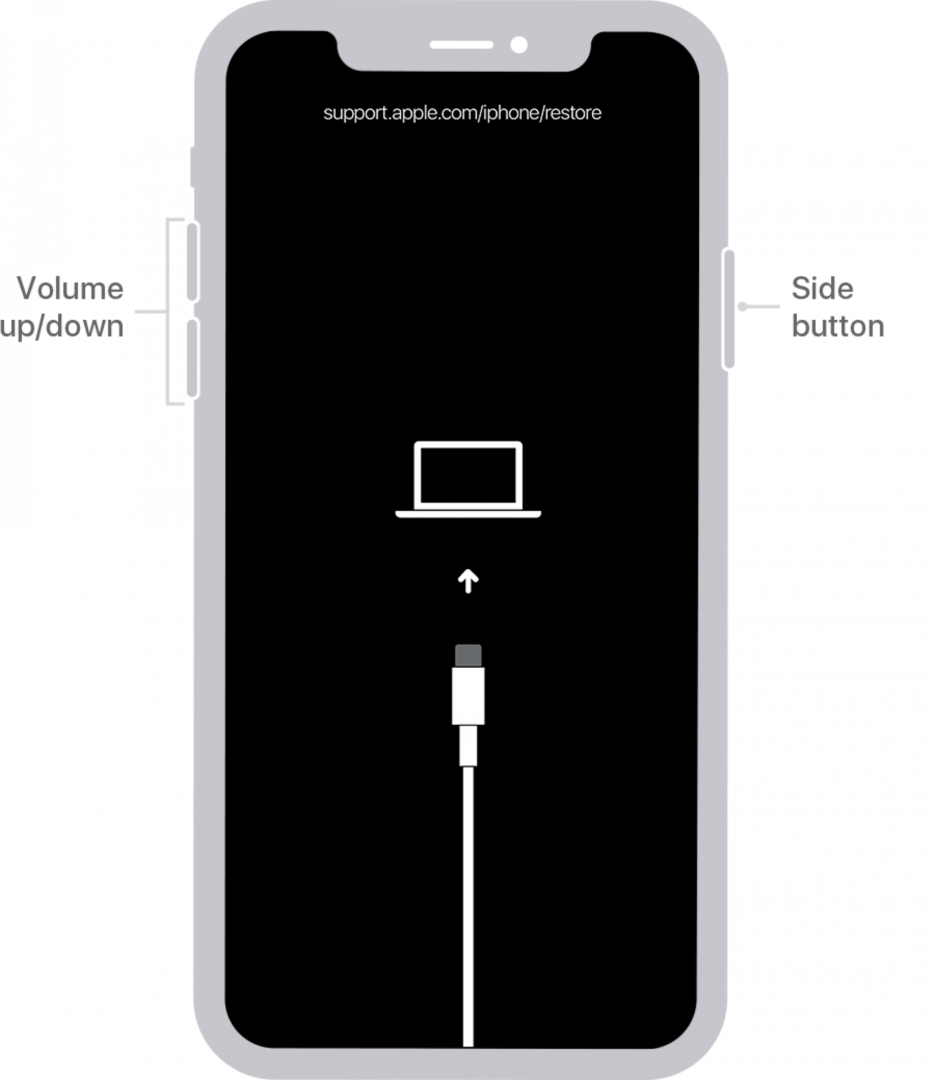
სურათი Apple-ისგან - გადაათრიეთ სლაიდერი ტელეფონის გამორთვისთვის.
- შეაერთეთ თქვენი iPhone თქვენს კომპიუტერში გვერდითი ღილაკის დაჭერისას (iPhone X-ზე ან უფრო ახალზე, მე-2 თაობის SE, iPhone 8 და iPhone 8-ზე პლუს), ხმის შემცირების ღილაკი (iPhone 7-ზე ან iPhone 7 Plus-ზე) ან Home ღილაკი (SE 1st თაობაზე და iPhone 6-ზე და ადრე).

სურათი Apple-ისგან - როგორც კი იხილავთ აღდგენის რეჟიმს თქვენს iPhone ეკრანზე, აიღეთ კომპიუტერი.
- იპოვნეთ თქვენი iPhone თქვენი კომპიუტერის ეკრანზე. Mac-ზე, რომელიც მუშაობს macOS Catalina-ზე ან უფრო ახალზე, ამის გაკეთება შეგიძლიათ Finder-ის ფანჯარაში. ძველ Mac-ზე ან კომპიუტერზე, ამის გაკეთება შეგიძლიათ iTunes-ის საშუალებით.
- გამოჩნდება ფანჯარა, რომელიც გაცნობებთ, რომ მოხდა შეცდომა და გაძლევთ შესაძლებლობას აღადგინოთ.

სურათი Apple-ისგან - დააწკაპუნეთ აღდგენა.
- გადატვირთვის დასრულების შემდეგ, თქვენი iPhone იქცევა ისე, თითქოს ახალია. მიჰყევით მითითებებს მის დასაყენებლად, ახალი პაროლის დამატების ჩათვლით. Შენ შეგიძლია აღადგინეთ ის iTunes-დან ან თქვენი Mac-დან ან შეიყვანეთ თქვენი Apple ID, რომ აღადგინოთ თქვენი მონაცემები iCloud-დან. (თუ ეს უკვე არ გაქვთ დაყენებული, ახლა კარგი დროა ისწავლოთ როგორ გააკეთოთ თქვენი iPhone-ის სარეზერვო ასლი iCloud-ზე.)
- თუ არ გაქვთ სარეზერვო ასლები, თქვენი ტელეფონი მთლიანად წაიშლება და მოგიწევთ ისე იმოქმედოთ, თითქოს ახალია. მნიშვნელოვანია თქვენი iPhone-ის რეგულარულად სარეზერვო ასლის შექმნა, რათა არ დაკარგოთ ყველა თქვენი მონაცემები.
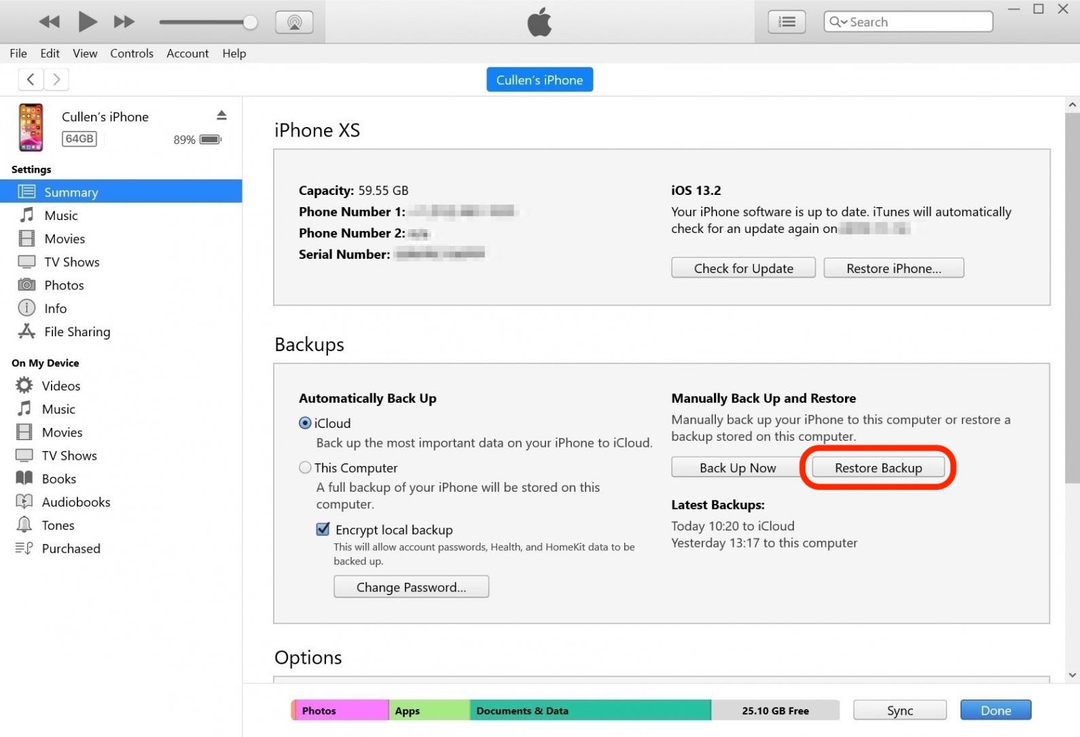
პაროლის დავიწყება შეიძლება სამყაროს დასასრულად იგრძნოს (ან თუნდაც თქვენი ტელეფონი), მაგრამ არსებობს გზები, რომ ფეხზე დადგეს. არ დაკარგოთ იმედი და გახსოვდეთ თქვენი iPhone-ის სარეზერვო ასლების ხშირად შექმნა! როგორც კი მზად იქნებით თქვენი პაროლის აღდგენისთვის, წაიკითხეთ ეს სახელმძღვანელო, თუ როგორ შეცვალოთ თქვენი iPhone პაროლი. ამისთვის ალფანუმერული პაროლები, წაიკითხეთ ეს.